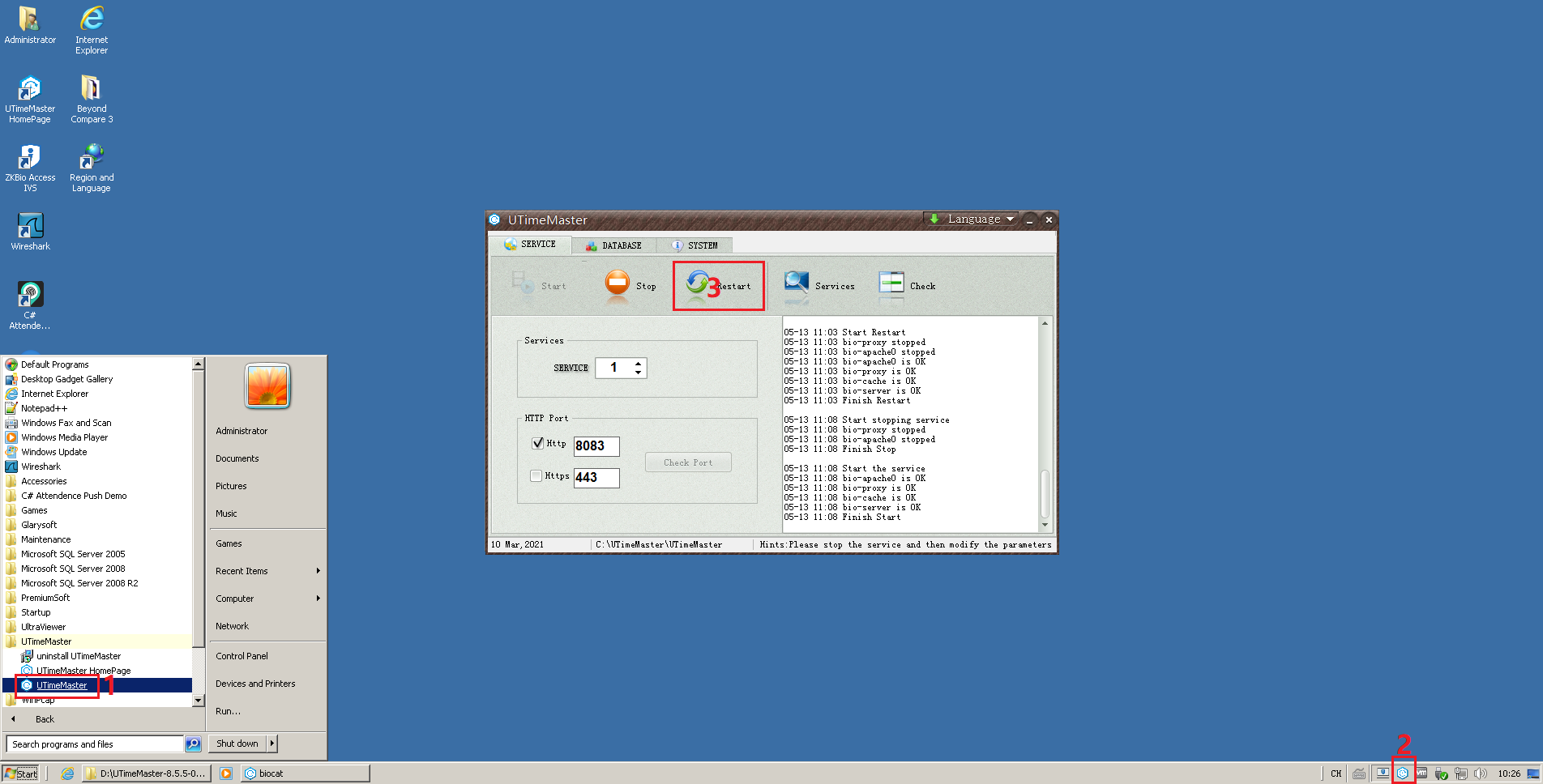Wie aktiviere ich den UTime Master-Lizenzschlüssel nach der Installation im neuen Windows?
Die webbasierte Zeiterfassungssoftware UTime Master erfreut sich im Bereich der biometrischen Sicherheitszugangskontrolle großer Beliebtheit.Es kann fast alle biometrischen Granding-Geräte mit ADMS oder TA PUSH verwalten, zGesichtserkennung, Gesichtserkennung mit sichtbarem Licht, Zeiterfassung per Fingerabdruck, Türzugangskontrolle per Fingerabdruck, RFID-Systeme.Bei der Verwendung haben Sie möglicherweise einige Fragen. Hier ist eine Frage, die Sie möglicherweise haben: Falls der Computer mit der UTM einen Festplattenabsturz hat und ich sie erneut installieren muss, benötige ich einen neuen Aktivierungscode oder funktioniert das? gleiche Arbeit?Wenn ich ein neues benötige, fallen dafür Kosten an?
Wenn Sie nur Windows neu installieren, aber immer noch denselben Server verwenden, können Sie die Lizenzdatei (license.txt) unter C:\UTimeMaster\files\license oder C:\UTimeMaster\UTimeMaster\files\license sichern, bevor Sie das Windows-Betriebssystem neu installieren.
Stellen Sie dann die Datei „licence.txt“ im selben Ordner wieder her und starten Sie die Dienste neu, um den UTimemaster zu aktivieren, nachdem Sie den UTimeMaster in den neuen Fenstern installiert haben.
Wenn Sie den Server ändern oder die Geräteanzahl hinzufügen/aktualisieren müssen, müssen Sie uns dies mitteilen, da wir Ihnen bei der Änderung oder Aktualisierung des Lizenzcodes helfen müssen.
Wenn Sie die Datei „license.txt“ nicht von der abgestürzten Festplatte abrufen können, können Sie den Unique Computer Code nach der Installation der UTimeMasetr-Software kopieren. Wir erstellen auf der Grundlage des Unique Computer-Codes einen Offline-Lizenzcode für Sie, um den UTimeMaster zu aktivieren.
Erfahren Sie mehr über die leistungsstarke webbasierte Anwesenheitssoftware zur Fernverwaltung biometrischer Anwesenheitsgeräte aus der Ferne und in Echtzeit.Bitte klicken Sie hier:
UTime Master-Anwesenheitssoftware
Zeitpunkt der Veröffentlichung: 19. Juli 2022